CAD圖形搜索功能的用法
在CAD繪圖軟件中,對象過濾器是指圖形搜索定位,它的作用是幫助我們根據條件找到需求的對象。
我們來看下圖有很多不同顏色的圓,這時我們就可以通過對象過濾器來幫我們找到自己的需求。
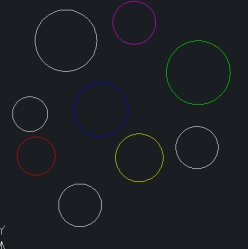
1.我們以白圓為例,在命令行輸入FI,回車,就可以打開圖形搜索定位。
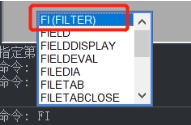
2.在彈出的圖形搜索定位對話框中將對象類型選擇為“圓”,特性為“顏色”,值選擇為“白色”,然后點擊下方的“添加特性”,單擊查找,它就會把符合條件的對象全部在查找結果中顯示出來:
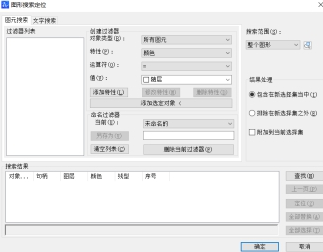
3.我們單擊“確定”的話則會將查找結果在繪圖區域中顯示出來。
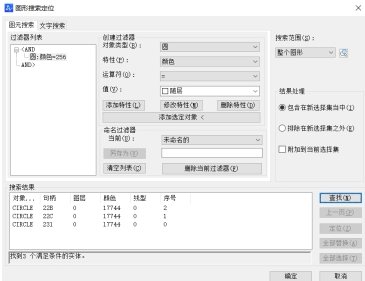
4.只要輸入自己需要的搜索條件就可以輕松把對象選擇出來了,是不是很方便呢!
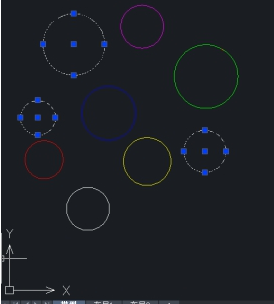
推薦閱讀:機械制圖
推薦閱讀:機械設計
· 先鋒匯聚|8月27日-28日廣州,邀您共赴工業軟件國際盛會2025-08-14
· 中望軟件數智化轉型峰會廈門站成功舉辦,“CAD+”戰略賦能福建工業可持續創新2025-07-31
· 中望軟件西安峰會圓滿召開,“數智賦能”助推西部工業轉型升級2025-07-02
· 中望軟件杭州峰會成功舉辦,“CAD+”賦能浙江智造縱深發展2025-06-25
·中望3D 2026全球發布:開啟設計仿真制造協同一體化時代2025-06-13
·中望軟件攜手鴻蒙、小米共建國產大生態,引領工業設計新時代2025-06-01
·中望軟件2025年度產品發布會圓滿舉行:以“CAD+”推動工業可持續創新2025-05-26
·中望CAD攜手鴻蒙電腦,打造“多端+全流程”設計行業全場景方案2025-05-13
·玩趣3D:如何應用中望3D,快速設計基站天線傳動螺桿?2022-02-10
·趣玩3D:使用中望3D設計車頂帳篷,為戶外休閑增添新裝備2021-11-25
·現代與歷史的碰撞:阿根廷學生應用中望3D,技術重現達·芬奇“飛碟”坦克原型2021-09-26
·我的珠寶人生:西班牙設計師用中望3D設計華美珠寶2021-09-26
·9個小妙招,切換至中望CAD竟可以如此順暢快速 2021-09-06
·原來插頭是這樣設計的,看完你學會了嗎?2021-09-06
·玩趣3D:如何巧用中望3D 2022新功能,設計專屬相機?2021-08-10
·如何使用中望3D 2022的CAM方案加工塑膠模具2021-06-24
·如何設置CAD對象捕捉模式2017-06-15
·CAD中將文字轉換為條形碼該怎么做?2024-03-15
·CAD建模連桿2022-09-14
·CAD轉PDF文件時,如何保持圖框頁邊距不變2019-07-26
·CAD打斷標注和更新標注的操作步驟2017-11-22
·CAD對象如何拉伸和拉長2018-01-17
·CAD幾種常用方法輸入文字2020-07-06
·CAD兩圓切線怎么畫2017-05-18














